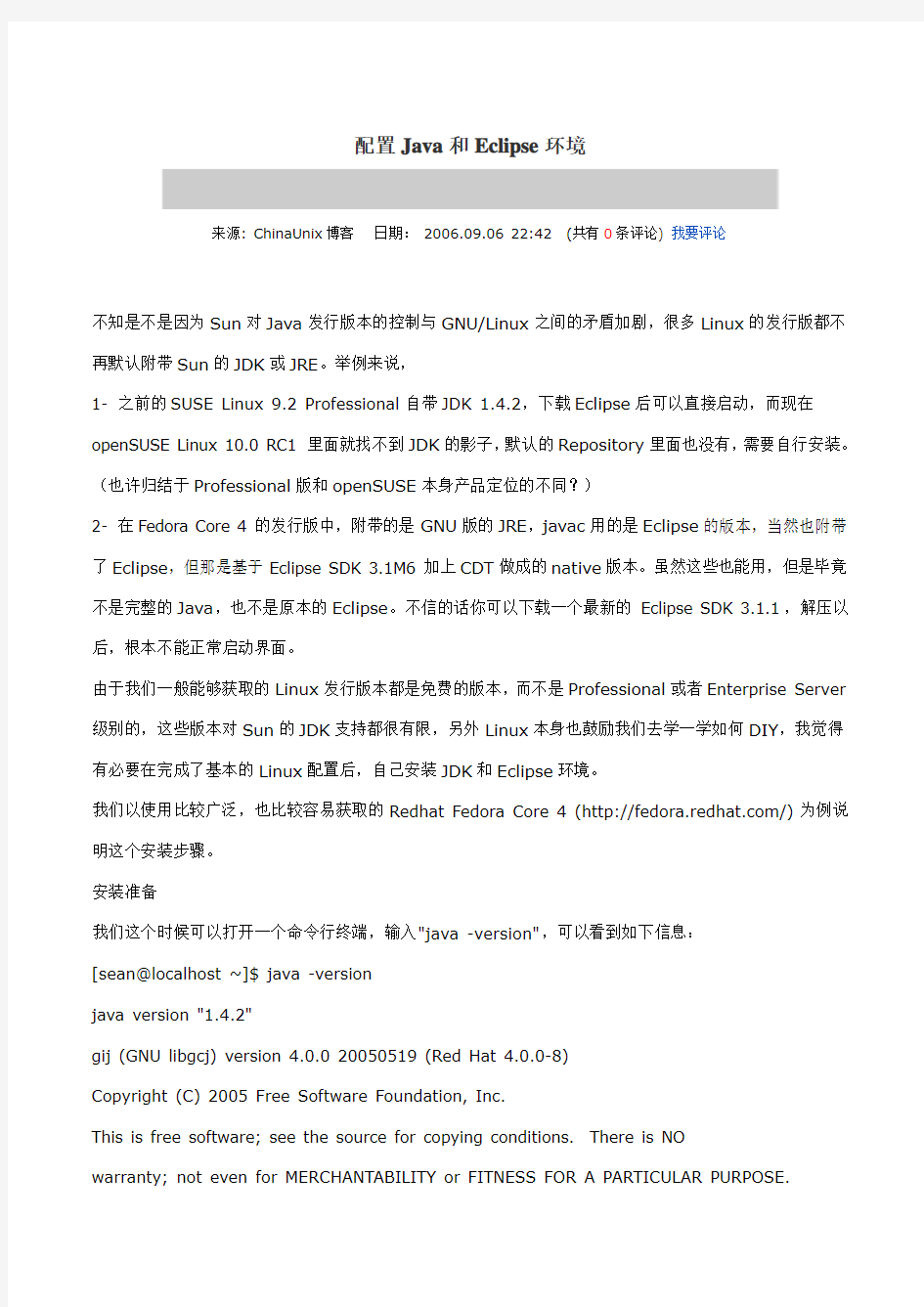

配置Java和Eclipse环境
来源: ChinaUnix博客日期:2006.09.06 22:42(共有0条评论) 我要评论
不知是不是因为Sun对Java发行版本的控制与GNU/Linux之间的矛盾加剧,很多Linux的发行版都不再默认附带Sun的JDK或JRE。举例来说,
1- 之前的SUSE Linux 9.2 Professional自带JDK 1.4.2,下载Eclipse后可以直接启动,而现在openSUSE Linux 10.0 RC1里面就找不到JDK的影子,默认的Repository里面也没有,需要自行安装。(也许归结于Professional版和openSUSE本身产品定位的不同?)
2- 在Fedora Core 4的发行版中,附带的是GNU版的JRE,javac用的是Eclipse的版本,当然也附带了Eclipse,但那是基于Eclipse SDK 3.1M6加上CDT做成的native版本。虽然这些也能用,但是毕竟不是完整的Java,也不是原本的Eclipse。不信的话你可以下载一个最新的Eclipse SDK 3.1.1,解压以后,根本不能正常启动界面。
由于我们一般能够获取的Linux发行版本都是免费的版本,而不是Professional或者Enterprise Server 级别的,这些版本对Sun的JDK支持都很有限,另外Linux本身也鼓励我们去学一学如何DIY,我觉得有必要在完成了基本的Linux配置后,自己安装JDK和Eclipse环境。
我们以使用比较广泛,也比较容易获取的Redhat Fedora Core 4 (https://www.doczj.com/doc/1614578078.html,/)为例说明这个安装步骤。
安装准备
我们这个时候可以打开一个命令行终端,输入"java -version",可以看到如下信息:
[sean@localhost ~]$ java -version
java version "1.4.2"
gij (GNU libgcj) version 4.0.0 20050519 (Red Hat 4.0.0-8)
Copyright (C) 2005 Free Software Foundation, Inc.
This is free software; see the source for copying conditions. There is NO
warranty; not even for MERCHANTABILITY or FITNESS FOR A PARTICULAR PURPOSE.
看到了吧?这并非Sun官方的Java。
我们需要到Sun的网站上下载最新的JDK,目前的版本是JDK 5.0 Update 5,注意,这里有两个版本:jdk-1_5_0_05-linux-i586-rpm.bin和jdk-1_5_0_05-linux- i586.bin,根据Fedora Core 4的Release Notes说明,应该使用后者,也就是不带rpm的版本。
同时,我们也需要到https://www.doczj.com/doc/1614578078.html,上下载最新的Eclipse SDK,目前版本3.1.1。需要根据你的系统环境选择合适的下载包,如:我的电脑是x86的,X Window系统用的是GNOME 2.10.0,那么自然应该选「x86/GTK 2」,文件名eclipse-SDK-3.1.1-linux-gtk.tar.gz。需要说明一下,FC4默认的X Window 系统是GNOME,但是在KDE环境下,照样可以正常使用GTK的应用程序。
安装和配置
我们现在打开一个命令行终端,输入命令su,提供root用户密码,进入管理员操作模式。然后用ls -l看一下刚刚下载的jdk-1_5_0_05-linux-i586.bin,可以看到它的权限是-rw-r--r--,所有者为sean。为了能够执行它,需要更改它的权限设置。敲入命令chmod +x jdk-1_5_0_05-linux-i586.bin,再看权限,-rwxr-xr-x,可以执行了。
切换到/opt/目录,运行jdk-1_5_0_05-linux-i586.bin即可。注意:在Linux默认PATH不包含当前目录,即".",因此执行当前目录的文件,正确的方法是在文件名前面加上"./"。成功以后可以发现在/opt/目录下多了一个jdk1.5.0_05子目录,这就是我们的JAVA_HOME。
到这里还没完,在终端里检查java -version找到的仍然是原来的GNU版本,我们还需要配置系统的环境变量PATH。检查目前PATH内容的方式是echo $PATH,为了能够直接找到我们自己的java,需要把/opt/jdk1.5.0_05/bin目录加入PATH,并且要在GNU版本的前面,最保险的办法当然是放到最前面了。方法是PATH="/opt/jdk1.5.0_05/bin:$PATH"。这之后再敲java -version,出来的就是正确的了:[sean@localhost Java]$ java -version
java version "1.5.0_05"
Java(TM) 2 Runtime Environment, Standard Edition (build 1.5.0_05-b05)
Java HotSpot(TM) Client VM (build 1.5.0_05-b05, mixed mode, sharing)
为了今后登录的时候就把这个路径加到环境中,需要修改一下.bash_profile,先cd ~进入自己的主目录,然后用emacs或者vi编辑这个文件,找到PATH这一行,改成:
PATH=/opt/jdk1.5.0_05/bin:$PATH:$HOME/bin
保存,退出,注销然后重新登录。
接下来要做的就是把Eclipse解压到一个你认为合适的路径。
开始使用
有很多方式运行我们的Eclipse:命令行或文件浏览器直接打开都可以。我这里告诉大家一个在GNOME
里面比较方便的一种途径:从文件浏览器把eclipse运行文件拖放到系统的面板上,给它一个名字和图标,今后就可以直接点这个面板图标启动Eclipse了。
呵呵,总算看到熟悉的Eclipse界面,一种亲切感油然而生,不是吗?这个Eclipse已经自带Java开发环境,如果想做C/C++,Eclipse下面的CDT也很不错,当然了,以前N多插件也是照用不误,接下来怎么弄就看大家自己了。:)
Feedback
#
re: [Linux起步]配置Java和Eclipse环境
回复
[url=javascript:__doPostBack('Comments1$CommentList$ctl00$DeleteLink','')][/url]
2005-10-05 18:46 by
tntht
问个问题撒
我安装和配置好后
java控制台不显示中文,甚至英文也没……
怎么解决?
我也是FC4的说
#
re: [Linux起步]配置Java和Eclipse环境
[url=javascript:__doPostBack('Comments1$CommentList$ctl01$DeleteLink','')][/url]
2005-10-05 20:24 by
大胃
我这里也一样,但是我一般不去管那个ControlPanel,也就无所谓了,估计是FC4安装时设定默认语言为中文的关系。有空可以换回英文试试看。
#
re: [Linux起步]配置Java和Eclipse环境
回复
[url=javascript:__doPostBack('Comments1$CommentList$ctl02$DeleteLink','')][/url]
2005-10-06 09:50 by
kukooBlog
安装了Sun JDK以后,关于路径的问题。FC3/4下面,默认的GNU j,那个java应该是/usr/sbin下面的一个soft link。因为我几乎不会用到这个GNU j,所以,可以把这个soft link删掉(rm java),然后,重新创建一个(ln -s /opt/jdk...../bin/java java)。所以,我没有设置路径。倒是JAVA_HOME 还是要设置一下的为好。
#
re: [Linux起步]配置Java和Eclipse环境
回复
[url=javascript:__doPostBack('Comments1$CommentList$ctl03$DeleteLink','')][/url]
2005-10-06 12:06 by
To tntht:
我试过了, 在登录界面选择英文进入系统, ControlPanel可以正常显示. 在英文界面可以正常阅读中文, 只是默认不带中文输入法.
To kukoo:
呵呵, 谢谢提醒. 如此看来, 我的思维方式还不够UNIX. :P
还有, 正在想为何我的LumaQQ无法启动, 原来是少了JAVA_HOME. 顺便说说, 有些Java/SWT程序的启动脚本写得很好, 可以很智能的找到合适的JAVA_HOME而不会倚赖于我们自己的环境变量配置, 比如Azureus.
本文来自ChinaUnix博客,如果查看原文请点:
https://www.doczj.com/doc/1614578078.html,/u/21012/showart_166125.html
Eclipse使用设置、性能调优 eclipse调优 一般在不对eclipse进行相关设置的时候,使用eclipse总是会觉得启动好慢,用起来好卡,其实只要对eclipse的相关参数进行一些配置,就会有很大的改善。 加快启动速度 1.在eclipse启动的时候,它总是会搜索让其运行的jre,往往就是这个搜索过程让eclipse启动变慢了。(没设置时,等2-3s出现进度条,设置后直接出现进度条) 只要在eclipse.ini中加入-vm的参数就可以了 2.取消所有启动时要激活的插件(在用时激活也一样)和其它的相关的在启动时执行的操作。
3.关闭自动更新
减少jvm内存回收引起的eclipse卡的问题 这个主要是jvm在client模式,进行内存回收时,会停下所有的其它工作,带回收完毕才去执行其它任务,在这期间eclipse就卡住了。所以适当的增加jvm申请的内存大小来减少其回收的次数甚至不回收,就会是卡的现象有明显改善。 主要通过以下的几个jvm参数来设置堆内存的: -Xmx512m 最大总堆内存,一般设置为物理内存的1/4 -Xms512m 初始总堆内存,一般将它设置的和最大堆内存一样大,这样就不需要根据当前堆使用情况而调整堆的大小了 -Xmn192m 年轻带堆内存,sun官方推荐为整个堆的3/8 堆内存的组成总堆内存= 年轻带堆内存+ 年老带堆内存+ 持久带堆内存年轻带堆内存对象刚创建出来时放在这里 年老带堆内存对象在被真正会回收之前会先放在这里 持久带堆内存class文件,元数据等放在这里 -XX:PermSize=128m 持久带堆的初始大小 -XX:MaxPermSize=128m 持久带堆的最大大小,eclipse默认为256m。如果要编译jdk这种,一定要把这个设的很大,因为它的类太多了。 我的配置(2g内存的笔记本): 还有其它的相关参数可以看看下面的参考材料,很有启发的: -XX:+UseParallelGC 使用并发内存回收 -XX:+DisableExplicitGC 禁用System.gc()的显示内存回收 eclipse.ini -startup plugins/https://www.doczj.com/doc/1614578078.html,uncher_1.3.0.v20120522-1813.jar --launcher.library plugins/https://www.doczj.com/doc/1614578078.html,uncher.win32.win32.x86_1.1.200.v20120522-1813
Java环境变量配置图解 1 软件准备: 1.1 JDK1.5下载地址1国外:https://www.doczj.com/doc/1614578078.html,/javase/downloads/index_jdk5.jsp 1.2 JDK1.5下载地址2国内:https://www.doczj.com/doc/1614578078.html,/javatools/tools/jdk/jdk-1_5_0_06-windows-i586-p.exe 2测试安装效果 3.1开始->运行(cmd)->弹出dos窗口如下所示 3.2输入java(回车),如果运行结果如下图所示,说明安装成功。
3.3输入javac(回车)出现如下图所示结果,这说明我们还没有设置环境变量。 3环境变量配置 4.1新建环境变量JA V A_HOME “我的电脑”—>右击—>“属性”—>“高级”—>“环境变量”,弹出如下图所示:
单击系统变量中“新建”按钮,如下图所示: “变量名”为:JA V A_HOME “变量值”为:E:\Program Files\code\Java\Jdk1.5 (jdk的安装路径)。如下图所示: 单击“确定”。以“JA V A_HOME”命名的环境变量新建完成。 4.2新建环境变量CLASSPA TH(步骤和上一步类似)
“变量名”为:CLASSPA TH “变量值”为:%JA V A_HOME%\lib\dt.jar;%JA V A_HOME%\lib\tools.jar; 如下图所示: 单击“确定”,CLASSPA TH新建完成。 4.3编辑环境变量Path 在“系统变量”中,选中Path项,单击下面的“编辑”:
新人主要任务 1.搭建java环境 2.安装Eclipse开发集成环境 3.配置Tomcat服务器 4.安装SVN插件 5.安装Maven插件 6.搭建一个Maven项目 一.下载资源 (1)接通共享主机,根据提示输入用户名, 密码。 (2)进入安装程序\开发工具\Java文件夹,下载您需要的资源。如下图二.Java环境搭建 (1)安装jdk-6u25-windows-i586.exe执行文件 (2)安装后配置java环境变量,如下 电脑->属性->高级->环境变量根据自己java SDK安装目录修改如下JAVA_HOME= C: PATH= %JAVA_HOME%\bin CLASSPATH=.; %JAVA_HOME%\lib;%JAVA_HOME%\rt.jar (3)测试java环境是否搭建成功 Cmd ->java ->javac看看系统是否识别命令 二.安装Eclipse开发集成环境 解压eclipse-jee-helios-SR2-win32.zip文件夹,双击“eclipse.exe”图
标开始运行Eclipse程序(注意解压路径不要带有“中文”)。 三.解压压缩包,运行Eclipse程序,选择Window->Preferences->Server->Runtime Environments,如下图 选择“Add…”按钮后,选择“Apache Tomcat v6.0”如下图 单击”Next >”,选择Tomcat压缩路径如下图 选择结束。 四,安装SVN插件 运行Eclipse程序,选择Help->Eclipse Marketplace,如下图 在Find编辑框中输入“SVN”进行搜索,结果如下图 选择SVN进行安装。
一:先安装JDK 双击下载完成的jdk6-windows-i586-p,exe文件图标,开始安装Java SDK,出现许可证协议如下: 选择“我接受该协议许可证的条款”,点击“下一步”,出现如下界面: 如果想改变JDK的安装路径可在界面下方点击“更改”按钮,参照如下两个界面进行修改:
点击下拉框选择安装分区: 更改完成后返回如下界面继续安装步骤: 点击“下一步”按钮开始安装:
JDK安装完毕后系统会在C盘安装Java Runtime Enviroment(Java 运行环境,简称JRE),不必改变安装路径,然后点击你“下一步”按钮: 最后整个安装结束。 二:安装好JDK后就要配置环境变量。
我的电脑点右键,选择“属性”,选择“高级”标签,进入环境变量设置,分别设置如下三个环境变量: (1)设置好path变量,使得我们能够在系统中的任何地方运行java应用程序,比如javac、java、javah等等,这就要找到我们安装JDK的目录,比如我们的JDK安装在C:\jdk1.6.0目录下,那么在C:\jdk1.6.0\bin目录下就是我们常用的java应用程序,我们就需要把C:\Program Files\Java\jdk1.6.0_02\bin这个目录加到path环境变量里面。 在系统变量里找到path变量,选择->编辑;(里面已经有很多的变量值,是在变量值的最前面加上C:\Program Files\Java\jdk1.6.0_02;) 变量名: path 变量值: C:\Program Files\Java\jdk1.6.0_02\bin; (2)classpath环境变量,是当我们在开发java程序时需要引用别人写好的类时,要让java解释器知道到哪里去找这个类。通常,sun为我们提供了一些额外的丰富的类包,一个是dt.jar,一个是tools.jar,这两个jar包都位于C:\Program Files\Java\jdk1.6.0_02\lib目录下,所以通常我们都会把这两个jar包加到我们的classpath环境变量中set classpath=.;C:\Program Files\Java\jdk1.6.0_02\lib\tools.jar;C:\Program Files\Java\jdk1.6.0_02\lib\dt.jar。 在系统环境变量那一栏中点->新建classpath 变量名: classpath 变量值: .;%JAVA_HOME%\lib\tools.jar;%JAVA_HOME%\lib\dt.jar;(注意,CLASSPATH最前面是有个“.”的,表示当前目录,这样当我们运行java AClass的时候,系统就会先在当前目录寻找AClass文件了。); (3)设置JAVA_HOME:
Win7(windows7)java环境变量配置方法淄博seo发布于2010-12-27 8:28:3 分类:SEO优化入门评论:(0)个引用:0 浏 览:289次 windows7 下java环境变量配置方法: 1.用鼠标右击“我的电脑”->属性 选择左边导航的“高级系统设置”选项,然后这回熟悉了吧?
继续选择右下角的“环境变量”选项2.进行win7下Java环境变量配置
在"系统变量"下进行如下配置: (1) 新建->变量名:JAVA_HOME 变量值:D:\Java\jdk1.6.0_12(这只是我的JDK 安装路径) (2)编辑 ->变量名:Path 在变量值的最前面加 上:%JAVA_HOME%\bin;%JAVA_HOME%\jre\bin (3)新建 ->变量名:CLASSPATH 变量值:.;%JAVA_HOME%\lib;%JAVA_HOME%\lib \dt.jar;%JAVA_HOME%\lib\tools.jar (4)编辑->变量名:JAVA_HOME,变量值:D:\Java\jdk1.6.0_10 注意:当设置的变量在末尾时,不要加上“;”。 3.测试下环境变量是否设置成功 在左下角的搜索框中键入 cmd 或者按下“WIN+R”键,“WIN”键就是"CTRL"和“ALT””中间那个微软图标那个键; 分别输入java,javac,java -version 命令 如果出现如下信息:
4.你的Java环境变量配置成功! 注意: 若出现 'javac' 不是内部或外部命令,也不是可运行的程序 或批处理文件。 说明此次 Java环境变量配置出错了,仔细检查下吧! 以下为置JAVA_HOME,CLASSPATH,PATH的目的: 1,设置JAVA_HOME: 一、为了方便引用,比如,你JDK安装在C:\Program Files\Java\jdk1.6.0目录里,则设置JAVA_HOME为该目录路径, 那么以后你要使用这个路径的时候, 只需输入%JAVA_HOME%即可, 避免每次引用都输入很长的路径串; 二、归一原则, 当你JDK路径被迫改变的时候, 你仅需更改JAVA_HOME的变量值即可, 否则,你就要更改任何用绝对路径引用JDK目录的文档, 要是万一你没有改全, 某个程序找不到JDK, 后果是可想而知的----系统崩溃! 三、第三方软件会引用约定好的JAVA_HOME变量, 不然, 你将不能正常使用该软件, 以后用JAVA久了就会知道, 要是某个软件不能正常使用, 不妨想想是不是这个问题. 2,设置CLASSPATH: 这是一个很有趣,当然也比较折磨初学者的问题, 这个变量设置的目的是为了程序能找到相应的".class"文件, 不妨举个例子: 你编译一个JAVA程序 ---A.java, 会得到一个A.class的类文件,你在当前目录下执行java A, 将会得到相应的结果(前提是你已经设置 CLASSPATH为"."). 现在, 你把A.class移到别的目录下(例如:"e:\"), 执行java A, 将会有NoClassDefFindError的异常,原因就是找不到.class文件, 现在你把CLASSPATH增加为:".;e:\"再运行java A, 看看会有什么结果~~:)~~~, 一切正常, java命令通过CLASSPATH找到了.class文件! 3,设置PATH: 道理很简单, 你想在任何时候都使用%JAVA_HOME%\bin\java 等来执行java命令吗, 当然不会, 于是, 你可以选择把 %JAVA_HOME%\bin添加到PATH路径下, 这样, 我们在任何路径下就可以仅用java来执行命令了.(当你在命令提示符窗口输入你个代码时,操作系统会在当前目录和PATH变量目录里查找相应的应用程序, 并且执行.)
4.4.3 Eclipse的安装及配置 Eclipse是一款非常优秀的开源IDE,非常适合于 Java 开发,由于支持插件技术,受到了越来越多的开发者的欢迎。本书选用目前流行、稳定的Eclipse 3.2版本进行 Java 智能卡Applet的开发。 Eclipse 工具是通过调用JCDK中 JCWDE 工具来模拟运行 Java 智能卡 Applet 的。JCWDE 实际是一个 Java 应用,其主类为:com.sun.javacard.jcwde.Main。在整个调试运行过程中, Eclipse 模拟的是 Java 智能卡卡片。用户通过使用 JCDK 中的 APDUTool来模拟读写器,二者间的通信是通过默认的 9025 socket 端口来进行的。因此,在 Eclipse 中调试和运行 Java 智能卡Applet 前,必须按照4.4.1 和 4.4.2 中的描述完成JDK 和JCDK 的安装和配置。 首先,从Eclipse的官方网站https://www.doczj.com/doc/1614578078.html,下载 Windows平台的Eclipse 3.2版本,下载到本地后文件名为:eclipse-SDK-3.2-win32.zip。然后解压到指定的目录,此处假定解压到C:\eclipse下。安装后的目录结构如下图4.18所示。 图4.18 Eclipse 的安装目录 下面详细介绍了在Eclipse下开发Java 智能卡的环境参数配置步骤,同时建立了一个非常有代表性的HelloWorld 小应用程序用于测试。 1. 首先选择【File】->【new】->【Project】->【Java Project】,打开新建Java工程向导。如图4.19所示:
Java环境配置与设置JAVA_HOME,CLASSPATH,PATH的目的 首先安装jdk于C,安装后目录为:C:\Program Files\Java\jdk1.6.0,然后右键我的电脑,选择高级--->环境变量,配置如下: JAVA_HOME=C:\Program Files\Java\jdk1.6.0; path=%JAVA_HOME%\bin; classpath=.;%JAVA_HOME%\lib\dt.jar;%JAVA_HOME%\lib\tool.jar; 点击确定完成。 HelloWorld.java经典测试代码: public class HelloWorld{ public static void main(String args[]){ System.out.println("hello world !") } } 命令行输入:javac HelloWorld.java 生成HelloWorld.class 命令行输入:java HelloWorld 屏幕上打印"hello world !" 很多人在初学Java的时候经常会被书中介绍的一堆环境变量的设置搞得头昏脑胀,很多书中都会在初装JDK的时候让大家设置JAVA_HOME环境变量,在开发程序的时候设置CLASSPATH环境变量,而很多人并不理解这两个环境变量的作用,我们来分别进行详细的阐述。 首先是JAVA_HOME环境变量,我们先来掌握这个环境变量的设置内容,JAVA_HOME这个环境变量的设置内容是JDK的安装目录,比如说您的JDK安装在d:\jdk1.6.0这个目录下,请您查看一下这个目录下是不是有一个子目录bin,bin目录中是不是有java.exe这个文件,如果是,那么您的JAVA_HOME环境变量的内容应该为d:\jdk1.6.0。那么我们设置这个环境变量的作用是什么呢?就
!!Eclipse配置andriod开发环境!! 首先,我们下载一个Eclipse版本 https://www.doczj.com/doc/1614578078.html,/downloads/ 3.7.2是比较可用的,下载之后,直接解压,打开EXE文件,Eclipse就可用了打开Eclipse以后,就可以直接下载配置ADT plugin 进入Help>Install New Soft... 点击Add…
Name:ADT Plugin Location: https://https://www.doczj.com/doc/1614578078.html,/android/eclipse/ 如果https不行,就换http试试看 之后点Next就可以了 但是:很多人无法通过Eclipse直接安装ADT,所以,谷歌的官网上是可以直接下载,然后在Eclipse下配置就可以了 https://www.doczj.com/doc/1614578078.html,/sdk/eclipse-adt.html#installing 进入这个网站以后,往下翻就会找到这个,下载. 下载完成以后,将ADT解压,然后,进入Eclipse中配置.
选择Local… 找到你刚才解压的那个ADT文件夹。。然后点击Next就会进行安装了。这个过程不会超过20分钟。 安装完成之后,你的Eclipse就会出现下面两个图标。。那么恭喜你,成功了。 在ADT配置完成之后,还需要在Eclipse里面配置SDK。 【当然,前提是你已经配置好了SDK,我在另一个名叫Android SDK 安装使用详细教程中就有详细介绍】 打开Window –Preferences,选择Android,将SDK Location改正确。Apply就可以 了
文章分类:Java编程 第一步:下载jdk和tomcat:JDK下载Tomcat下载 最新的jdk为1.6.10,tomcat为6.0,建议jdk1.4以上,tomcat4.0以上 第二步:安装和配置你的jdk和tomcat:执行jdk和tomcat的安装程序,然后设置按照路径进行安装即可。 1.安装jdk以后,需要配置一下环境变量,在我的电脑->属性->高级->环境变量->系统变量中添加以下环境变量(假定你的jdk安装在C:\Program Files\Java):JAVA_HOME=C:\Program Files\Java\jdk1.6.0_10 classpath=.;%JAVA_HOME%\lib\dt.jar;%JAVA_HOME%\lib\tools.jar;(.;一定不能少,因为它代表当前路径) path=%JAVA_HOME%\bin 接着可以写一个简单的java程序来测试JDK是否已安装成功: Java代码 1.public class Test{ 2. 3. public static void main(String args[]){ 4. 5. System.out.println("This is a test program."); 6. 7. } 8. 9.} 将上面的这段程序保存为文件名为 Test.java的文件。 然后打开命令提示符窗口,cd到你的Test.java所在目录,然后键入下面的命令javac Test.java java Test 此时如果看到打印出来This is a test program.的话说明安装成功了,如果没有打印出这句话,你需要仔细检查一下你的配置情况。 2.安装Tomcat后,在我的电脑->属性->高级->环境变量->系统变量中添加以下环境变量(假定你的tomcat安装在c:\tomcat): CATALINA_HOME:C:\Program Files\Apache Software Foundation\Tomcat 6.0 CATALINA_BASE:C:\Program Files\Apache Software Foundation\Tomcat 6.0
Eclipse 中开发Webapp, 一般需要配置Tomcat Server, 以便在Eclipse 中进行Debug. 具体的步骤如下: 1. Windows ==>Preference ==> Server ==> Runtime Environment 具体对一个Server Environment的配置:
2. Window ==> Show View ==> Servers 然后点击右键, New Server,
这里可以选择Tomcat 的版本, "Server runtime environment" 就是Step 1中配置的Server Runtime. 第二步是选择要Publish 那个Webapp Module
这样Server 就配置好了. BTW: 这个步骤中, 有一次碰到了一个问题: “Project facet Java 6.0 is not supported” Google 后, 找到的解决方法是: 在Eclipse Project home 下, “.settings”文件夹下的“https://www.doczj.com/doc/1614578078.html,mon.project.facet.core.xml”文件中有一行〈installed facet="jst.java" version="6.0"/〉的内容,此处将“6.0”更改为“5.5”,问题即解决。 可以参考这里. 3. 修改Server 的端口号等参数: 在Step2 中配置的Server上, 点击右键, 选择Open, 然后可以修改端口号等参数. 也可以Add/Remove Webapp modules
山西大学计算机与信息技术学院 实验报告 姓名学号专业班级 课程名称 Java实验1 实验日期 成绩指导教师批改日期实验名称实验 1 Java环境搭建及编程初步 一、实验目的 1、掌握下载J DK、UltraEdit编辑软件的方法; 2、掌握熟悉设置JAVA的运行环境; 3、掌握编写与运行简单J ava 程序的方法; 4、为学习J ava 语言和进行J ava 程序的实验做好准备工作。 二、实验要求 1、下载、安装并设置 Java SE 软件包。 2、下载并安装 UltraEdit 编辑软件。 3、编写一个简单的 Java 程序。 4、掌握运行 Java 程序的步骤。 三、实验内容 JDK的下载与安装 https://www.doczj.com/doc/1614578078.html,/technetwork/java/javase/downloads/index.html 图1 Java SE Development Kit 7 Downloads Thank you for downloading this release of the Java TM Platform, Standard Edition Development Kit (JDK TM). The JDK is a development environment for building applications, applets, and components using the Java programming language. The JDK includes tools useful for developing and testing programs written in the Java programming language and running on the Java TM platform.
一。jdk安装与配置 jdk7于3月份刚刚发布,目前eclipse的最新版本中还没有提供对jdk7的编译支持,所以我 们只下载jdk6。 下载地址:https://www.doczj.com/doc/1614578078.html,/jdk6/ 选择适合平台的安装文件,windows32下目前最新版本为:jdk-6u25-ea-bin-b03-windows-i58 6-27_feb_2011.exe 默认安装即可,安装完成后要配置环境变量。 比如,我的安装目录为:C:\Program Files\Java\jdk1.6。 环境变量配置如下: XP系统下,右击“我的电脑”--选择“属性”--选择“高级”--点击“环境变量” 在“系统变量(S)”中 新建:JAVA_HOME:C:\Program Files\Java\jdk1.6 新建:CLASS_PATH:.;%JAVA_HOME%\lib 编辑:PATH:在最前面加上%JAVA_HOME%\bin; 创建环境变量后,打开cmd,输入“java -version”验证是否安装成功。
二。tomcat 安装与配置 tomcat的官方网站:https://www.doczj.com/doc/1614578078.html,/ 目前最新版本为7.0, windows32下目前最新版本下载地址:https://www.doczj.com/doc/1614578078.html,/apache-mirror/tomcat/tomcat-7/v7. 0.11/bin/apache-tomcat-7.0.11-windows-x86.zip 此为解压缩版,下载后解压缩即可,tomcat是需要jdk才能运行的,如果我们配置好了jdk 环境变量,那么tomcat会自动从环境变量中读取jdk信息,无需特别的配置。 比如,我们将tomcat解压缩后的目录为:F:\apache-tomcat-7.0.11-windows-x86\apache-tomca t-7.0.11(以下简称%TOMCAT_HOME%) 进入%TOMCAT_HOME%/bin,双击“startup.bat”启动tomcat,如果tomcat正常启动,我们访问“http://localhost:8080/”即可打开tomcat管理页面。 双击“shutdown.bat”,即可关闭tomcat。 管理账户配置: 进入%TOMCAT_HOME%/conf,编辑“tomcat-users.xml”, 因为是开发环境,所以这里我们配置一个超级用户admin ,使其能够管理tomcat,编辑后 的内容如下:
A RC GIS E NGINE10.0+JAVA开发环境配置 需求软件: ●ArcGIS Engine10.0(ArcGIS Engine Developkit10) ●Eclipse(eclipse-jee-helios-SR2-win32-x86_64) ●VE插件: i.Visual Editor(VE-Update-1.5.0) ii.emf(emf-xsd-SDK-2.6.1) iii.GEF(GEF-ALL-3.6.2) 配置过程: 1、从ArcGIS Engine10.0安装盘中安装ArcGIS Engine Runtime for Windows以及ArcObjects SDK for the Java Platform(如下图):
2、将eclipse-jee-helios-SR2-win32-x86_64.zip解压到文件夹,并打 开Eclipse安装VE插件,这里需要安装三个软件,安装顺序为: emf-xsd-SDK-2.6.1.zip/GEF-ALL-3.6.2.zip/VE-Update-1.5.0.zip。 以安装emf为例,Eclipse—help—Install New Software: ADD—Local—找到emf的解压路径eclipse—确定:
选择所需要的要素进行安装(如下图):
GEF与VE的安装过程与此类似,不再赘述。 3、安装部署ArcEngine插件。LOCAL地址选择D:\Program Files (x86)\ArcGIS\DeveloperKit10.0\java\tools\eclipse_plugin\arcgis_update _site\arcobjects(此路径为我安装ArcGIS Engine的路径):
第一篇讲在Eclipse中搭建Python开发环境,第二篇,主要讲一些配置。 第一篇: 在Eclipse中搭建Python开发环境 正文 首先我们需要明白一点——Eclipse作为一个灰常优秀的开发工具,它可被用作N 多语言的IDE,然而前提是我们需要安装对应的编译器或者解释器。比如常见的Java 开发,就必须JDK。因此要用Eclipse进行Python开发也必须Python的“JDK”,即Python解释器。笔者已安装Python2.7版本的解释器,在本文便Python2.7为示例分步骤说明搭建过程。 基本需求: ·1 Eclipse(版本不要太陈旧) ·2 Python解释器(https://www.doczj.com/doc/1614578078.html,) 步骤1: 下载用于在Eclipse中开发Python的插件PyDev。 文件名:org.python.pydev.feature-1.6.1.2010080312.zip。 下载地址:https://www.doczj.com/doc/1614578078.html,/projects/pydev/files/ 说明:截至到2010-8-20,上述文件为最新版本。 步骤2: 解压org.python.pydev.feature-1.6.1.2010080312.zip。将解压后的features和plugins文件夹中的内容拷贝到Eclipse安装目录下相同的文件夹中即安装PyDev 插件成功。 补充: 安装PyDev的另一种方法 在安装PyDev 之前,要保证您已经安装了Java 1.4 或更高版本、Eclipse 以及Python。接下来,开始安装PyDev 插件。 1启动Eclipse,利用Eclipse Update Manager 安装PyDev。在Eclipse 菜单栏中找到Help栏,选择Help > Software Updates > Find and Install。 2选择Search for new features for install,然后单击Next。在显示的窗口中,选择new remote site。此时,会弹出一个对话框,要求输入新的更新站点的名称和链接。这里,名称项输入PyDev,当然,您也可以输入其他的名称;链接里输入https://www.doczj.com/doc/1614578078.html,/pydev/updates,也可以填https://www.doczj.com/doc/1614578078.html,/updates。然后,单击Ok。 图 1. 新的更新站点
windows xp下配置JDK环境变量: 1.安装JDK,安装过程中可以自定义安装目录等信息,例如我们选择安装目录为D:\java\jdk1.5.0_08; 2.安装完成后,右击“我的电脑”,点击“属性”; 3.选择“高级”选项卡,点击“环境变量”; 4.在“系统变量”中,设置3项属性,JA V A_HOME,PA TH,CLASSPA TH(大小写无所谓),若已存在则点击“编辑”,不存在则点击“新建”; 5.JA V A_HOME指明JDK安装路径,就是刚才安装时所选择的路径D:\java\jdk1.5.0_08,此路径下包括lib,bin,jre等文件夹(此变量最好设置,因为以后运行tomcat,eclipse等都需要依*此变量); Path使得系统可以在任何路径下识别java命令,设为: %JA V A_HOME%\bin;%JA V A_HOME%\jre\bin CLASSPA TH为java加载类(class or lib)路径,只有类在classpath中,java命令才能识别,设为: .;%JA V A_HOME%\lib\dt.jar;%JA V A_HOME%\lib\tools.jar (要加.表示当前路径) %JA V A_HOME%就是引用前面指定的JA V A_HOME; 6.“开始”->;“运行”,键入“cmd”; 7.键入命令“java -version”,“java”,“javac”几个命令,出现画面,说明环境变量配置成功; 8.好了,打完收工。下面开始你的第一个java程序吧。 下面讲讲java几个环境变量的含义和linux下的配置方法: 通常,我们需要设置三个环境变量:JA V A_HOME、PA TH 和CLASSPA TH。 JA V A_HOME:该环境变量的值就是Java 所在的目录,一些Java 版的软件和一些Java 的工具需要用到该变量,设置PA TH 和CLASSPA TH 的时候,也可以使用该变量以方便设置。 PA TH:指定一个路径列表,用于搜索可执行文件的。执行一个可执行文件时,如果该文件不能在当前路径下找到,则依次寻找PA TH 中的每一个路径,直至找到。或者找完PA TH 中的路径也不能找到,则报错。Java 的编译命令(javac),执行命令(java) 和一些工具命令
《Java程序设计》实验指导 实验一 Java开发环境和Java程序结构 一、实验目的: ⑴掌握Java语言的基本原理。 ⑵掌握JDK开发工具的安装和配置。 ⑶通过简单的程序设计,了解Java程序的运行原理及基本结构。 ⑷了解常用的可执行程序的命令。 ⑸掌握JCreator Pro的使用。 二、实验原理 1. Java的开发环境与设置 J2SE是Java平台中面向一般应用程序开发的平台。 J2SE SDK(Software Development Kit, JDK)是J2SE平台下的软件开发包,包含了一般开发程序所需的编译器、常用的Java类库、Java运行时环境和一些其他Java命令行工具。 如JDK的安装为:D:\J2sdk ①添加(新建):JA V A_HOME=D:\j2sdk ②修改(编辑)PATH:D:\j2sdk\bin; ③新建classpath: CLASSPATH=.; D:\j2sdk\lib\tools.jar; D:\j2sdk\lib\dt.jar; D:\j2sdk\jre\lib\rt.jar 在“运行”中用“CMD”命令打开字符模式窗口。 set——查看环境变量 java——查看参数 java -version——查看版本 2. 程序的编辑与运行 ⑴程序的编辑与存放 ①可用“记事本”或“写字板”编辑,存为纯文本格式。 ②Java程序都要以“.java”为扩展名。 ③一个Java程序只能有一个具有public关键字的类,文件名应该和这个类的名称相同,如hello是具有public关键字的类,因此文件名应该是“hello.java”。 ⑵程序的运行 D:\temp\hello.java ①进入字符模式。 ②进入D:\temp目录。 首先再D盘temp目录下建立文本文档:import java.io.*; public class Hello{ public static void main(String args[]){ System.out.println("Hello,java ouyanqing!");
eclipse颜色设置以及常用快捷键(2010-07-17 18:59) 分类:Java Eclipse本身很快的,但是加上了myeclipse后,就狂占内存,而且速度狂慢,那如何让Eclipse 拖着myeclipse狂飚呢?这里提供一个: 技巧:取消自动validation validation有一堆,什么xml、jsp、jsf、js等等,我们没有必要全部都去自动校验一下,只是需要的时候才会手工校验一下,速度立马提升好几个档次! 取消方法:windows-->perferences-->myeclipse-->validation 除开Manual下面的复选框全部选中之外,其他全部不选手工验证方法: 在要验证的文件上,单击鼠标右键-->myeclipse-->run validation 程序代码自动排版:Ctrl+Shift+F,会自动把代码进行格式化的排版,非常方便 快速执行程序:Ctrl + F11第一次执行时,它会询问您执行模式,设置好后,以后只要按这个热键,它就会快速执行. Ctrl+Shift+/ 加上段注释/**/ Ctrl+Shift+\ 取消段注释/**/ Ctrl+/ 加上行注释或取消行注释 自动汇入所需要的类别:Ctrl+Shift+M Ctrl+Shift+O 好象使用Ctrl+Shift+O 也可以 重要技巧(机器配置低就别用了,呵呵) Eclipse中默认是输入"."后出现自动提示,用于类成员的自动提示,可是有时候我们希望它能在我们输入类的首字母后就出现自动提示,可以节省大量的输入时间(虽然按alt + /会出现提示,但还是要多按一次按键,太麻烦了). 从Window -> preferences -> Java -> Editor -> Content assist -> Auto-Activation下,我们可以在"."号后面加入我们需要自动提示的首字幕,比如"ahiz". 然后我们回到Eclipse的开发环境,输入"a",提示就出现了. 但是我们可以发现,这个Auto-Activation下的输入框里最多只能输入5个字母,也许是Eclipse的开发人员担心我们输入的太多会影响性能,但计算机的性能不用白不用,所以我们要打破这个限制. 其实上面都是铺垫,制造一下气氛,以显得我们下面要做的事情很牛似的,其实不然,一切都很简单.嘿嘿:) 在"."后面随便输入几个字符,比如"abij",然后回到开发环境,File -> export -> general -> preferences -> 选一个地方保存你的首选项,比如C:\a.epf 用任何文本编辑器打开 a.epf,查找字符串“abij”,找到以后,替换成“abcdefghijklmnopqrstuvwxyz”,总之就是你想怎样就怎样!!然后回到Eclipse,File -> import -> general -> preferences -> 导入刚才的a.epf文件.此时你会发现输入任何字幕都可以得到自动提示了.爽!!! 最后:自动提示弹出的时间最好改成100毫秒以下,这样会比较爽一点,不然你都完事了,自动提示才弹出来:),不过也要看机器性能. myeclipse自动提示背景颜色设置(再也不那么淡)
Eclipse中web开发环境配置 一、前提说明 Eclipse中web开发即可称为java-web开发,在这个过程中,我们需要使用3个部分,来支撑起开发的基本环境配置。 二、环境配置 1、Java:JDK安装与环境配置 (1)JDK下载地址: https://www.doczj.com/doc/1614578078.html,/technetwork/java/javase/downloads/jdk8-downloads-2133 151.html (2)JDK安装 打开下载好的JDK安装文件,直接默认安装即可,安装过程中可以修改JDK安 装地址。(示例中地址为:D:\Program Files\Java) (3)Java环境配置 1)在计算机属性中,选择左上方的“高级系统设置”,并在弹出框中选择“高 级”,下方列表中会有“环境变量”选项,点击“环境变量”,弹出环境变量设 置的窗口。 2)环境变量中我们主要是在系统变量里面配置java环境,首先我们在系统变 量中选择“Path”变量,点击编辑(或双击该变量),在编辑窗中新增java“bin” 路径,如下所示:D:\Program Files\Java\jdk1.8.0_20\bin;D:\Program Files\Java\jdk1.8.0_20\jre\bin; 3)接下来在系统变量中新建一个CLASSPATH变量,点击新建,在新建系统变 量弹出框中变更名处输入“CLASSPATH”,在变量值中输入java中lib目录下的
tools.jar和dt.jar路径,如下所示: .;D:\ProgramFiles\Java\jdk1.8.0_20\lib\tools.jar;D:\ProgramFiles\Java\jdk1.8.0_20 \lib\dt.jar;(注:地址前或地址最后必须有“.;”,其中“.”表示各目录的根目录) 4)综上过程,java环境基本配置完成,我们可以用“cmd”来检查一下。 ①点击菜单键同时点击R键,打开运行,输入cmd,按回车键,弹出电脑终端(此为快捷方式打开,也可以直接在开始菜单下方搜索框输入cmd,打开电脑终端)②在终端中输入“java”,然后回车,会出现下图所示的内容:然后输入“javac“,回车,会出现如下图所示内容: ④如上内容都出现时,代表java环境已经配置完成
JDK的安装,直接上sun的网站下对应系统的版本的按提示一步一步操作就行了。 JDK常用工具: 1.javac:Java编译器,将Java源代码转换为字节码(生成和源文件名同名的.class文件)。 2.Java:Java解释器,执行Java源程序的字节码。 3.appletviewer:小应用程序浏览器,执行嵌入HTML文件中的Java小程序的Java浏览器。 4.Javadoc:依据Java源程序和说明语句生成各种HTML文档。 5.Javap:Java反汇编器,显示编译类文件中可访问的功能和数据,显示字节码的含义。 应用程序发布工具(jar) 创建.jar文件的基本命令格式为: jar cf jar-file input-file(s) jar: 启动JDK的jar工具。 cf: 该选项表示此时调用jar工具目的是创建一个jar文件。 jar-file: 该选项表示打包的结果是文件名,该文件生成后有.jar扩展名。该文件的名称没有要求,只要容易理解记忆就可以。可以在创建jar文件时就在jar-file后添加.jar扩展名,默认不用添加扩展名。input-file(s):该参数表示添加到jar文件中的文件,该参数可以包含通配符*,也可以包含目录(一个或多个)。如果是目录则把目录下的所有文件依次打包进jar文件。 指令jar cf 会在当前目录下生成一个经过压缩的jar文件,并且产生一个默认的manifest文件,该文件会列出jar文件中的民有文件。 还有一些可以添加到cf间的选项 v: 在创建jar文件的过程中在标准输出生产文件列表,列表中列出添加到jar文件中的文件名字 0: 表示生成的jar文件不需要经过压缩。 M:表示在创建jar文件时不需要生成默认的manifest文件 m: 表示该jar文件的manifest文件包含已经存在的manifest文件的内容,其命令格式是 jar cmf existing-manifestfile jar-file input-file(s) jar工具使用总结 用法: jar {ctxu}[vfm0Mi] [jar-文件] [manifest-文件] [-C 目录]